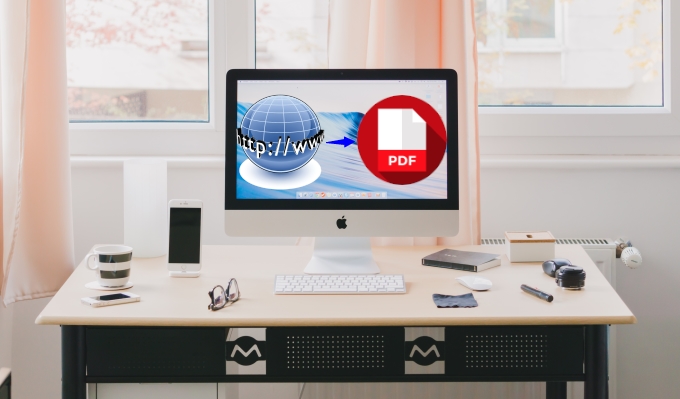
Spesso capita di aver bisogno di salvare un determinato contenuto di una o più pagine web. Per rendere possibile questo, è sufficiente salvare la pagina web in pdf . Di seguito trovate i 10 modi migliori gratuiti.
Salvare una pagina web in PDF
Chrome
Se volete salvare una pagina web in PDF, potete farlo in modo diretto con Chrome. Come tutti sappiamo, Chrome è un browser internet gratuito sviluppato da Google Inc. Rappresenta uno dei migliori browser.
Presenta una funzione di salvataggio delle pagine web in PDF. Semplicemente sostituendo la destinazione della pagina con “Salva come PDF” e cliccando su “Salva”, il programma salva immediatemente la pagina in PDF.
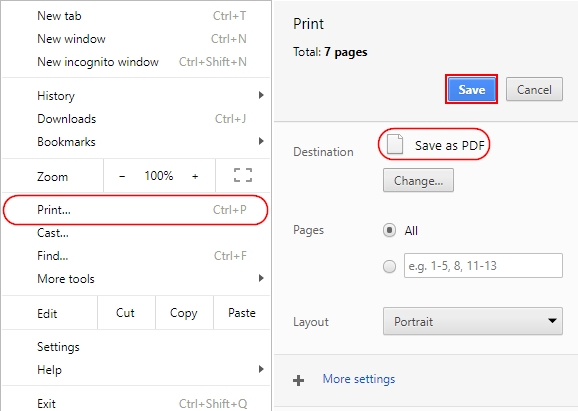
Internet Explorer
Un altro browser che è possibile utilizzare per salvare la pagina in formato PDF è Internet Explorer. Il browser è stato creato da Microsoft e rilasciato nel 1995. È il browser Internet predefinito di tutti i computer con sistema operativo Windows.
Per visualizzare questa funzione, basta cliccare su “File” e quindi su “Stampa”. Scegliete “Microsoft Stampa in PDF” all’elenco delle stampanti e cliccate su “Stampa”. Verrà visualizzata una finestra per il salvataggio del file PDF. Può risultare un po’ complicato poiché questa funzione è inclusa nell’elenco della stampante, ma è molto efficente.
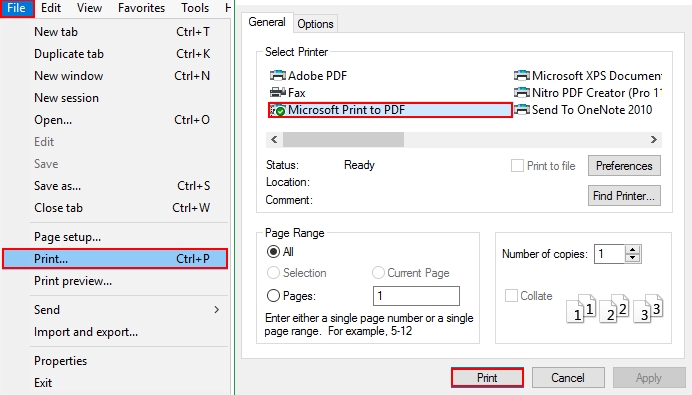
FireFox
Mozilla Firefox o semplicemente Firefox è stato creato da Mozilla Foundation ed è stato rilasciato per uso pubblico 14 anni fa. Oltre alle funzioni di base che un browser offre, Firefox può anche essere utilizzato per salvare una pagina web in PDF. Proprio come altri browser, presenta la funzione Stampa. Cliccate su “Stampa” e su “Microsoft Stampa in PDF” dall’elenco della stampante.
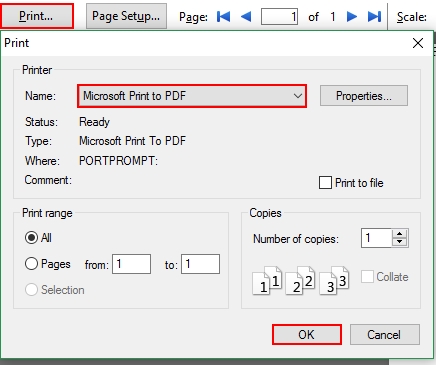
Microsoft Edge
Se avete un pc con Windows 10, potete considerare l’utilizzo di Edge per salvare una pagina web in PDF. Molti utenti Microsoft sono soddisfatti di questo nuovo browser in quanto funziona più velocemente di IE. Anche se le funzioni chiave sono quasi uguali, tra cui la funzione per salvare una pagina in un file PDF. L’unica differenza è che con Edge è necessario cliccare su “Altro” e quindi scegliere “Stampa” e scegliere “Microsoft Stampa in PDF” dall’elenco della stampante. Il file PDF verrà generato immediatamente. Ora tutto quello che dovete fare è cliccare “Stampa” e quindi salvare il file nella cartella desiderata.
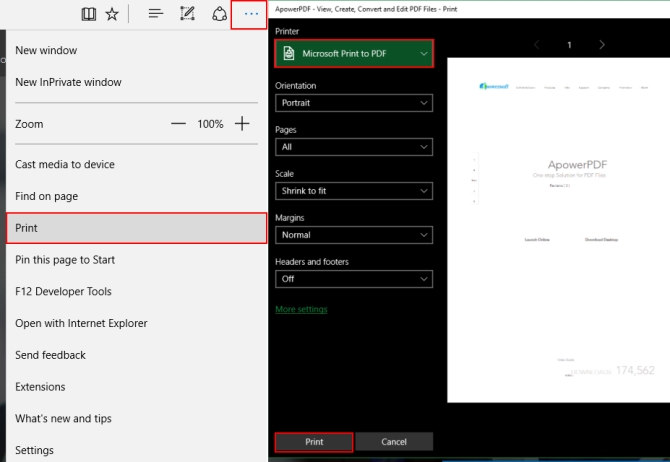
Salvare una pagina web in PDF con i servizi online
PDFy.net
Se non volete usare un programma desktop, potete provare le soluzioni online. PDFy.net è un servizio web, che offre diverse funzioni di conversione come WEB a PDF, HTML a PDF e JPG a PDF. Per usare il programma, cliccate su “WEB a PDF” e incollate l’URL della pagina e cliccate “Converti”. Attendete fino a quando il processo non è terminato per scaricare il file direttamente sul vostro pc.
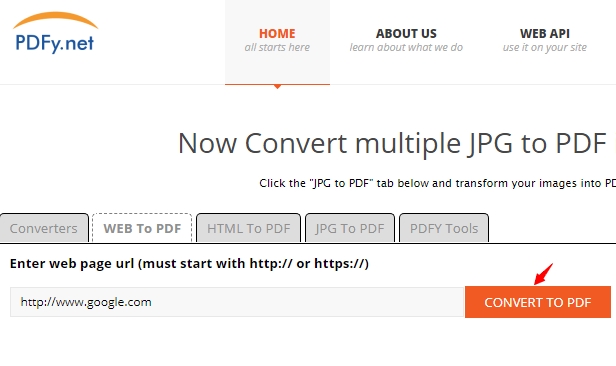
Web2PDF
Un’altra magnifica app online è Web2PDF. Presenta un’interfaccia molto semplice con solo una casella URL e un pulsante di conversione. Chiunque può usarlo senza alcuna esitazione o confusione. Tutto ciò che dovete fare è inserire l’indirizzo URL del sito da convertire nella casella fornita e cliccare “Converti”. È possibile salvare il file direttamente sul computer o caricarlo sulla memoria cloud.
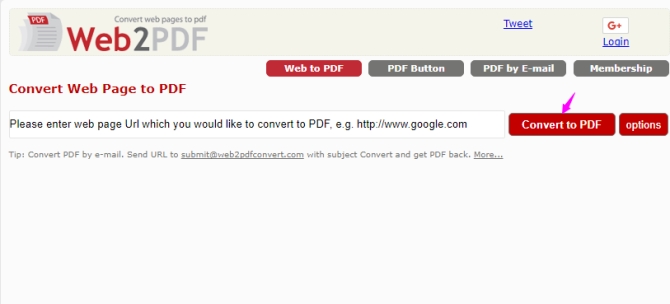
PDFmyURL
PDFmyURL è un altro servizio online che consente di salvare una pagina web in PDF. Dispone di una funzione che consente agli utenti di eseguire la correzione necessaria per il file di output. Basta inserire l’URL della pagina e fare clic su “Converti” per scaricare immediatamente il file sul PC.
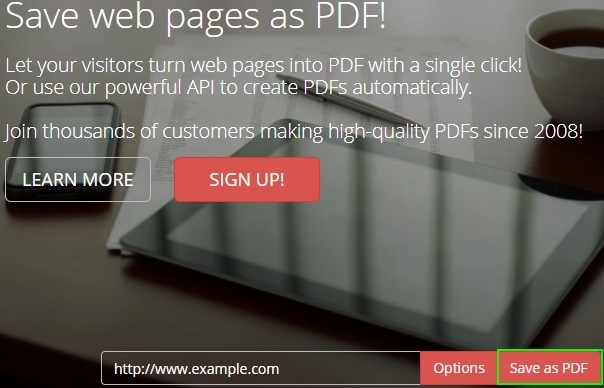
Webpage to PDF
Si tratta di un’applicazione online che supporta la conversione delle pagine web in PDF. Nella conversione della pagina web questo programma consente di scegliere il colore e lo sfondo. Per avviare il processo fare clic sul pulsante “Converti”.
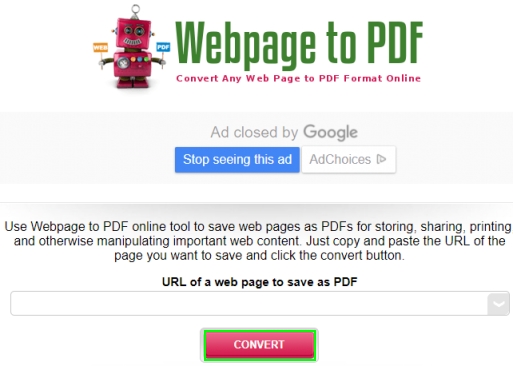
Printfriendly
La prossima applicazione funziona in modo simile ai convertitori PDF precedenti. Tuttavia, questo strumento è diverso dagli altri, in quanto fornisce un’anteprima del file, da cui è possibile decidere se stamparlo. L’aspetto del sito è molto naturalistico, presenta infatti il disegno di un albero, in linea con lo slogan che consiste nel salvare carta e inchiostro.
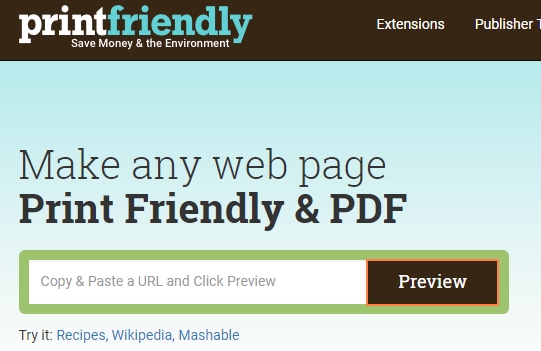
HTM2PDF
L’ultima applicazione della lista per salvare una pagina web come PDF è HTM2PDF . Prima di tutto copiate l’URL e incollatelo nella casella e quindi cliccate “Converti”. Una volta effettuata la conversione, è possibile salvare il file PDF nel PC facendo clic sul pulsante “Scarica”. Tuttavia, per utilizzare le altre funzioni come la modifica PDF, è necessario acquistare la licenza PRO.
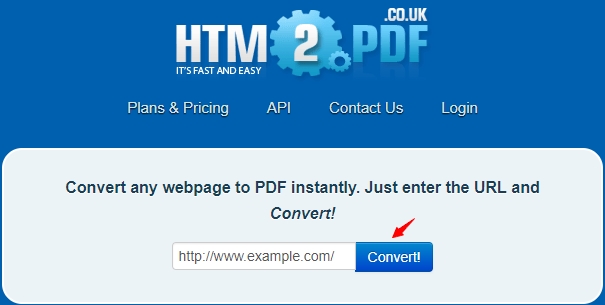
Modifica i file PDF con ApowerPDF
La modifica del file PDF appena convertito è necessaria per aggiungere testo, forme, loghi e inserire immagini. È perciò necessario un programma di editing affidabile come ApowerPDF.
Con questo programma è possibile modificare o creare un nuovo PDF, unire più PDF in uno, aggiungere password, firme, evidenziare e aggiungere commenti. È sicuramente un programma PDF che vale la pena provare.
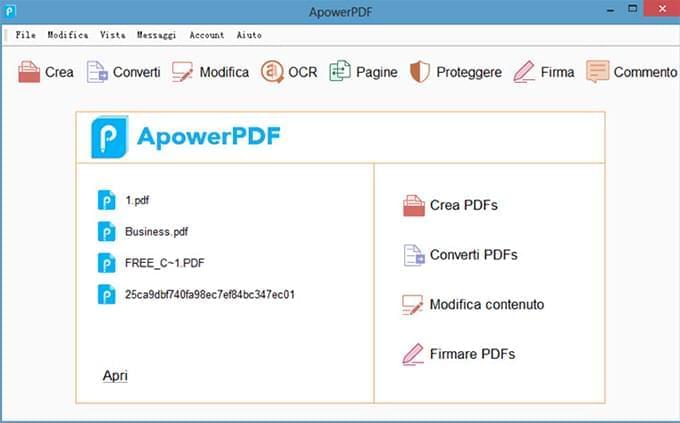
ConclusionI
In questo articolo abbiamo mostrato i 10 metodi più veloci per salvare una pagina web in PDF. Potete scegliere uno strumento piuttosto che un altro in base alle necessità che avete. Se avete bisogno di salvare un contenuto da un sito, i servizi online sono più efficenti. Mentre se avete bisogno di funzioni aggiuntive consigliamo l’utilizzo di un programma desktop.

Lascia un commento